कभी व्यक्तिगत वेबसाइटों को चालू करना चाहता थालिनक्स पर पूर्ण अनुप्रयोग? वेब कैटलॉग के साथ, यह संभव है। वेब कैटलॉग एक ऐसा स्टोर है जो कई तरह के वेब ऐप को कैरी करता है जिसे कोई भी आसानी से इंस्टॉल कर सकता है। यह इलेक्ट्रॉन के साथ बनाया गया है, और आपको वेब-रैपर को पास-मूल कार्यक्रमों के रूप में स्थापित करके वेबसाइटों को लिनक्स ऐप्स में बदलने देता है।
बिगड़ने की चेतावनी: इस लेख के अंत में नीचे स्क्रॉल करें और वीडियो ट्यूटोरियल देखें।
वेब कैटलॉग स्थापित करें
उपकरण द्विआधारी प्रारूप में उपलब्ध हैमुख्यधारा लिनक्स वितरण। विकास के समर्थन वाले मुख्य लिनक्स उबंटू, डेबियन, फेडोरा, ओपन एसयूएसई के साथ-साथ आर्क लिनक्स भी हैं। डेबियन या रेडहैट बेस के साथ अन्य लिनक्स में विस्तार द्वारा समर्थन है।
उबंटू और डेबियन
उबंटू और डेबियन में एक पूर्व-निर्मित डेब पैकेज डाउनलोड के लिए तैयार है। यदि आप डेबियन / उबंटू बेस के साथ एलिमेंटरी ओएस, लिनक्स टकसाल या किसी अन्य ऑपरेटिंग सिस्टम का उपयोग करते हैं? इन निर्देशों का पालन करें।
वेब कैटलॉग को स्थापित करने के लिए, पहले लिनक्स डाउनलोड पेज पर जाएं। डाउनलोड लिंक प्रकट करने के लिए ड्रॉप-डाउन मेनू पर क्लिक करें। डाउनलोड शुरू करने के लिए "Ubuntu / Debian" का चयन करें। फिर, एक टर्मिनल विंडो खोलें।
टर्मिनल में, सीडी कमांड का उपयोग करके डाउनलोड निर्देशिका में नेविगेट करें:
cd ~/Downloads
Dpkg टूल के साथ पैकेज स्थापित करें।
sudo dpkg -i WebCatalog_*_amd64.deb
अंत में, यह सुनिश्चित करने के लिए कि आपका ऑपरेटिंग सिस्टम किसी भी लापता निर्भरता को सही करता है, यह कमांड चलाएँ। यह आवश्यक नहीं हो सकता है, लेकिन एक अच्छी एहतियात की परवाह किए बिना।
sudo apt install -f
फेडोरा और ओपन एसयूएसई
फेडोरा, ओपन पर वेब कैटलॉग प्राप्त करने के लिए देख रहे हैंSUSE या अन्य रेडहैट आधारित लिनक्स वितरण को पहले लिनक्स डाउनलोड पेज पर जाना चाहिए, ड्रॉप-डाउन मेनू पर क्लिक करें और "फेडोरा / ओपनसुइट" चुनें। पैकेज को हथियाने के बाद, एक टर्मिनल खोलें और नीचे दिए गए निर्देशों का पालन करें।
नोट: रेडहैट बेस के साथ एक ऑपरेटिंग सिस्टम का उपयोग करें? RPM फ़ाइल डाउनलोड करें, और वेब कैटलॉग को स्थापित करने के लिए अपने पैकेज मैनेजर का उपयोग करें!
फेडोरा
cd ~/Downloads sudo dnf install WebCatalog_*_.rpm
OpenSUSE
cd ~/Downloads sudo zypper install WebCatalog_*_.rpm
आर्क लिनक्स
आर्क लिनक्स में एक डाउनलोड करने योग्य पैक्मैन पैकेज हैउपयोगकर्ता प्रोग्राम को स्थापित करने के लिए हड़प सकते हैं। वेब कैटलॉग वेबसाइट पर लिनक्स डाउनलोड पेज पर जाएं, और "आर्क लिनक्स" चुनें। एक टर्मिनल खोलें, और डाउनलोड फ़ोल्डर में जाने के लिए सीडी का उपयोग करें।
cd ~/Downloads
वेब कैटलॉग फ़ाइल एक सामान्य आर्क tar.xz पैकेज नहीं है। इसके बजाय यह एक "pacman" फ़ाइल है। -U स्विच का उपयोग करके इसे स्थापित करें:
sudo pacman -U *.pacman
पैकेज आर्क को बताएगा कि इसे पढ़ने के लिए क्या निर्भरताएं स्थापित करनी हैं।
अन्य लिनक्स
हालांकि वेब कैटलॉग आधिकारिक तौर पर केवल डेबियन / उबंटू, फेडोरा / एसयूएसई और आर्क के रूप में उपलब्ध है, लेकिन उपयोगकर्ता अपने दम पर स्रोत कोड बनाने के लिए स्वतंत्र हैं। यह कैसे करना है:
चरण 1: Node.JS v स्थापित करें।8 के साथ-साथ आपके लिनक्स वितरण के लिए git और यार्न का नवीनतम संस्करण। "नोड जेएस", "एनपीएम", "यार्न" और "गिट" के लिए अपने पैकेज मैनेजर को खोजें। कुछ ऑपरेटिंग सिस्टम यार्न / NodeJS वितरित करते हैं, और कुछ नहीं करते हैं। हालांकि, सभी Git पैकेज ले जाते हैं।
चरण 2: टर्मिनल में git टूल का उपयोग करके, वेब कैटलॉग स्रोत कोड के नवीनतम संस्करण को पकड़ो।
git clone https://github.com/webcatalog/webcatalog.git cd webcatalog
चरण 3: यार्न को स्रोत कोड को एक साथ बनाने के लिए कहें।
yarn
चरण 4: अंत में, वितरण के लिए पैकेज बनाएं
yarn dist
या
yarn electron-dev
सभी निर्मित बायनेरी में स्थित हैं ~ / Webcatalog / निर्माण /.
वेब कैटलॉग का उपयोग करना
वेब कैटलॉग का उपयोग करना एक ऐप ब्राउज़ करने जैसा हैAndroid / iOS या Chrome वेब स्टोर पर स्टोर करें। शुरू करने के लिए, एप्लिकेशन खोलें। भले ही वेब कैटलॉग एक इंटरनेट उपकरण है, लेकिन प्रोग्राम लिनक्स पर "सहायक उपकरण" श्रेणी के तहत खुद को स्थापित करता है।
खुलने के बाद, आपको एक प्रकार का कैटलॉग दिखाई देगा, जिसके साथव्यक्तिगत वेब एप्लिकेशन सूचीबद्ध हैं। वेब एप्लिकेशन खोजने के कुछ तरीके हैं। सबसे व्यावहारिक तरीका है, ब्राउज़ करना है, क्योंकि कार्यक्रम सीधे "लोकप्रिय" अनुभाग पर खुलता है।
वैकल्पिक रूप से, खोज बॉक्स पर क्लिक करें और फिर उस ऐप के नाम पर टाइप करें जिसे आप इंस्टॉल करना चाहते हैं।

जब आप कोई एप्लिकेशन स्थापित करना चाहते हैं, तो "इंस्टॉल करें" चुनें। फिर, डेस्कटॉप पर अपने एप्लिकेशन मेनू पर जाएं, और एप्लिकेशन लॉन्च करने के लिए "अन्य" चुनें।
ऐप्स को अनइंस्टॉल करना
वेब कैटलॉग ऐप्स को लिनक्स से हटाया नहीं जा सकता हैसीधे। इसके बजाय, आपको उन्हें वेब कैटलॉग के भीतर से हटाने की आवश्यकता होगी। किसी ऐप को अनइंस्टॉल करने के लिए, ऊपर बाईं ओर हैमबर्गर मेनू पर क्लिक करें, और मेनू विकल्प "इंस्टॉल किए गए ऐप्स" का चयन करें।
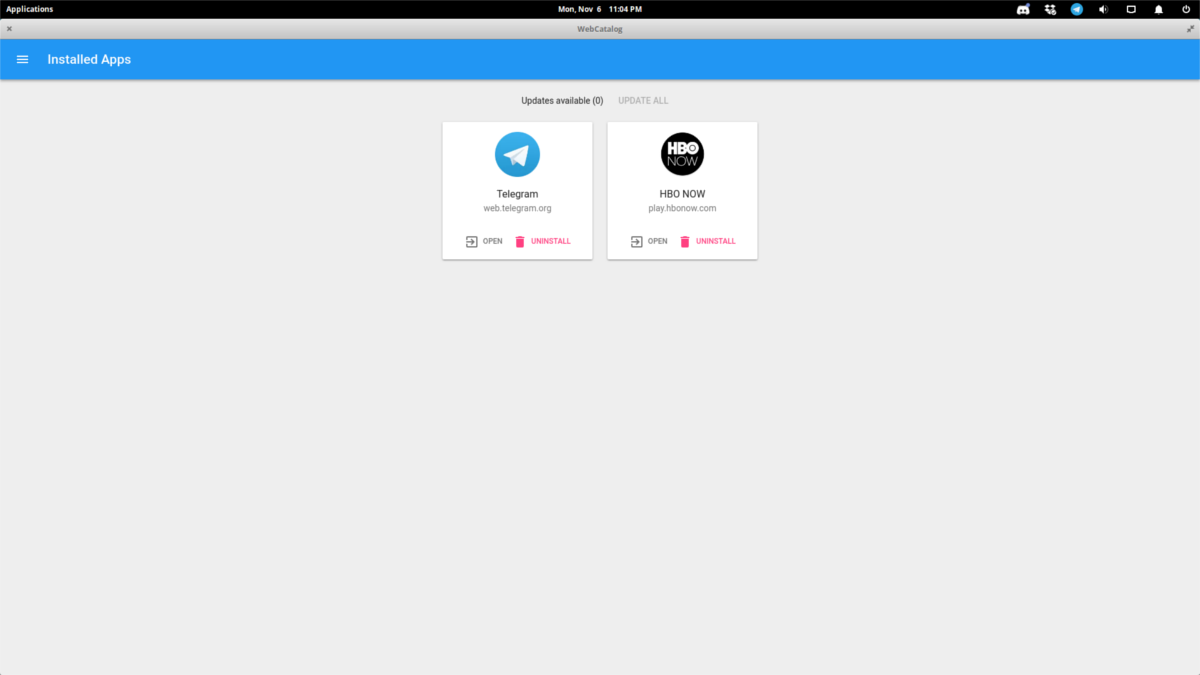
इंस्टॉल किए गए ऐप्स क्षेत्र वेब कैटलॉग के अंदर सभी इंस्टॉल किए गए ऐप्स को सूचीबद्ध करता है। एक को हटाने के लिए, "UNINSTALL" पर क्लिक करें, और यह तुरंत सिस्टम से हटा दिया जाएगा।
एप्स को अपडेट करना
अपडेट करना "इंस्टॉल किए गए ऐप्स" के तहत भी स्थित है। वहां पहुंचने के लिए, हैमबर्गर मेनू पर क्लिक करें, और "इंस्टॉल किए गए ऐप्स" का चयन करें। यहाँ से, “UPDATE ALL” पर क्लिक करें।
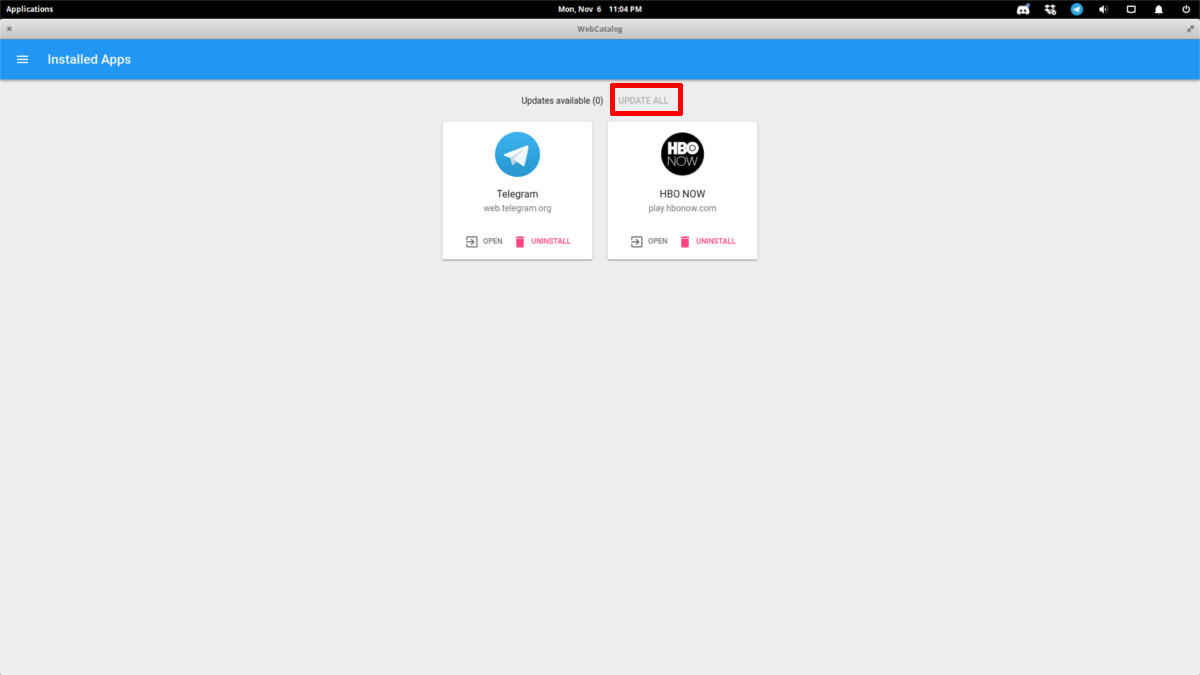
ध्यान दें: यदि अपडेट उपलब्ध हैं तो आप केवल "अद्यतन सभी" पर क्लिक कर पाएंगे। यदि वेब कैटलॉग में कोई अद्यतन नहीं है, तो यह विकल्प निष्क्रिय है।
एप्लिकेशन सबमिट करें
वेब कैटलॉग में एक नया ऐप सबमिट करना चाहते हैं? आप कर सकते हैं! सभी के सर्वश्रेष्ठ, यह कोई पूर्व प्रोग्रामिंग कौशल की आवश्यकता है। ऐसा इसलिए है क्योंकि वेब कैटलॉग टूल नियमित वेबसाइटों को अनुप्रयोगों में बदल देता है।
यहां एक नया ऐप सबमिट करना है। सबसे पहले, जिस वेबसाइट को आप सबमिट करना चाहते हैं, उसके लिए वेबसाइट URL खोजें और उसे अपने क्लिपबोर्ड (CTRL + C) पर कॉपी करें।
ऊपरी-बाएँ कोने में हैमबर्गर मेनू पर क्लिक करें, और "एप्लिकेशन सबमिट करें" पर क्लिक करें।
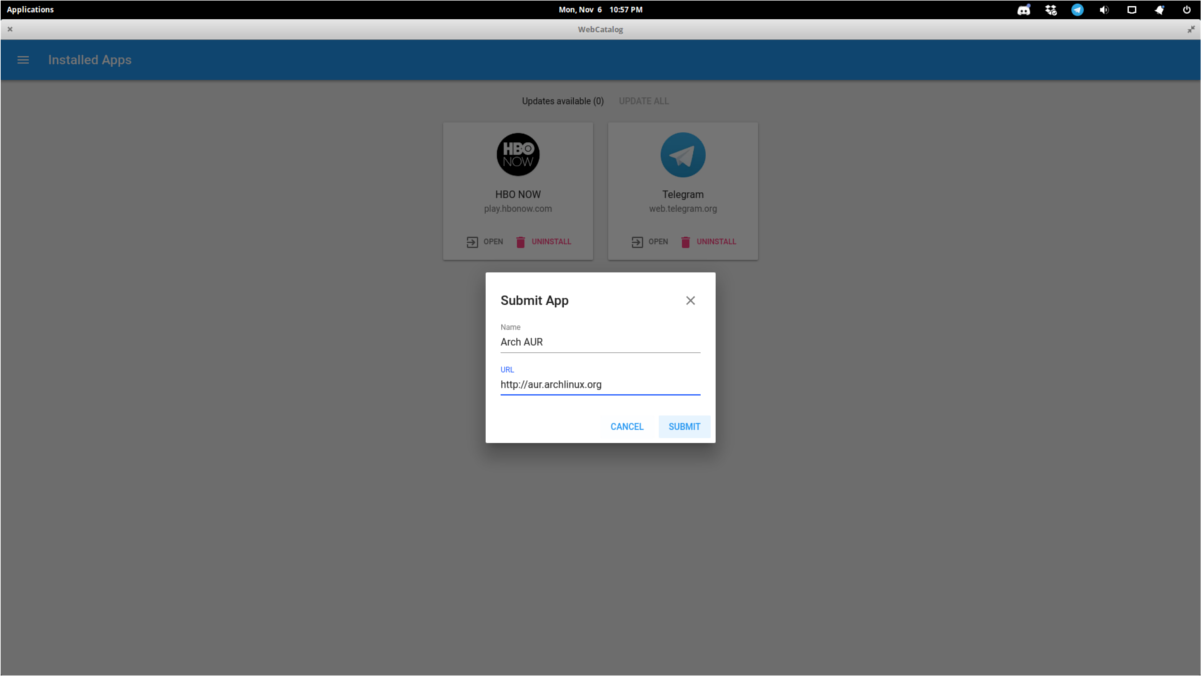
ऐप के लिए नाम भरें, पहले कॉपी किए गए URL को पेस्ट करें, और सबमिट पर क्लिक करें।
वेब कैटलॉग तुरंत एक्सेस नहीं देगाआपके द्वारा सबमिट किया गया ऐप इसके बजाय, आपको यह कहते हुए एक सूचना मिलेगी कि यह समीक्षाधीन है। थोड़ी देर (यदि अनुमोदित हो) के बाद यह स्टोर के माध्यम से इंस्टॉल-सक्षम हो जाएगा।












टिप्पणियाँ